ホームページ >コンピューターのチュートリアル >コンピュータ知識 >Xiaomi 2 でメニュー キーを使用してアプリケーションを開く方法
Xiaomi 2 でメニュー キーを使用してアプリケーションを開く方法
- WBOYWBOYWBOYWBOYWBOYWBOYWBOYWBOYWBOYWBOYWBOYWBOYWB転載
- 2024-01-24 21:45:05599ブラウズ
準備物:
1. 電話にはルートが必要です;
2. Secure Settings と Tasker アプリケーション ソフトウェアをインストールしてください。
ビデオチュートリアル:
###説明書:###1. まず、ユーザーは安全な設定と Tasker アプリケーションをインストールしてから、Tasker アプリケーションを開く必要があります。
2. ユーザーは新しい構成を作成します。構成名は任意の名前でかまいません。この例では、「メニュー キーを長押し」し、チェック マークをクリックしてから「状態」をクリックします。
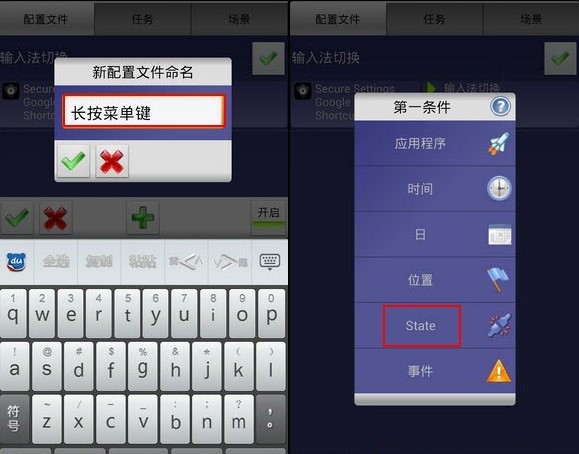
3. ユーザーはインターフェイスで [プラグイン] をクリックし、[安全な設定] をクリックします。
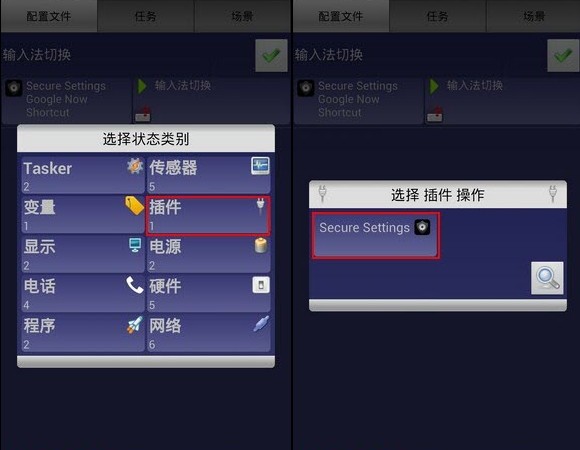
4. 次に、[編集] をクリックし、[Google Now ショートカット] をクリックします。
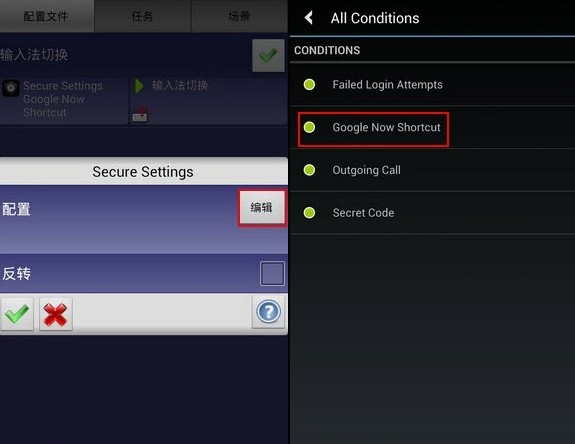
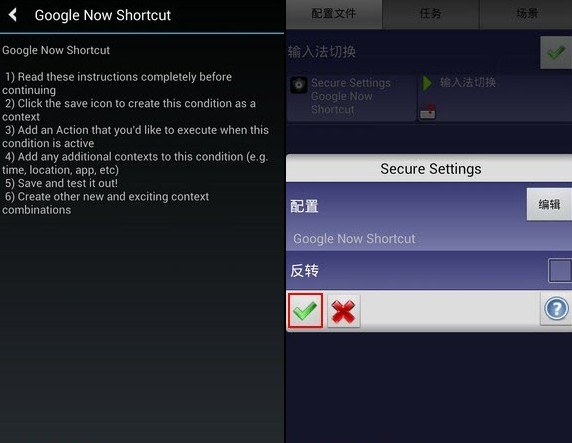 6. ユーザーが作成と構成を完了した後、新しいタスクを作成します。タスク名は任意の名前にすることができます。ユーザーは指定されたアプリケーションを開き、チェック マークをクリックして、ボタンをクリックします。
6. ユーザーが作成と構成を完了した後、新しいタスクを作成します。タスク名は任意の名前にすることができます。ユーザーは指定されたアプリケーションを開き、チェック マークをクリックして、ボタンをクリックします。
7. 上記と同様に、ユーザーはプログラムを 1 つずつクリックして、プログラムをロードします。
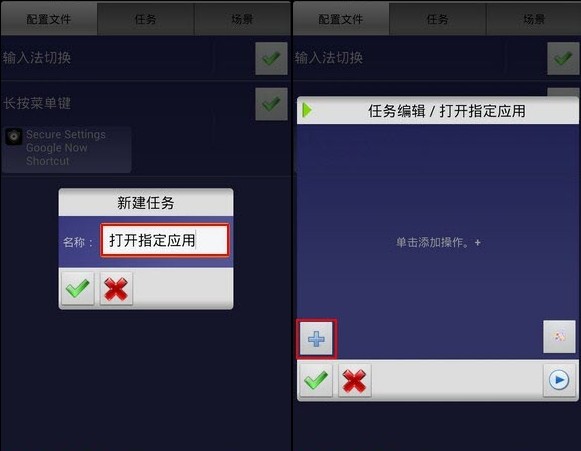 8. その後、ユーザーがメニュー キーで開いたプログラムに参加する必要がある場合は、操作を完了できます。たとえば、ユーザーがプログラムを選択してチェック マークをクリックすると、長押しメニュー キーの完全な設定が設定リストに表示されることがわかります。
8. その後、ユーザーがメニュー キーで開いたプログラムに参加する必要がある場合は、操作を完了できます。たとえば、ユーザーがプログラムを選択してチェック マークをクリックすると、長押しメニュー キーの完全な設定が設定リストに表示されることがわかります。
9. 次に、メニューキーを長押しすると、アプリケーションに安全な設定のアイコンが表示され、「次回からデフォルトでこれを選択する」にチェックを入れると、さまざまなプログラムをすぐに起動できます。
具体的な操作は非常に簡単なので、携帯電話でさまざまなプログラムをより便利に、より速く起動したい場合は、上記の操作を試してみてください。 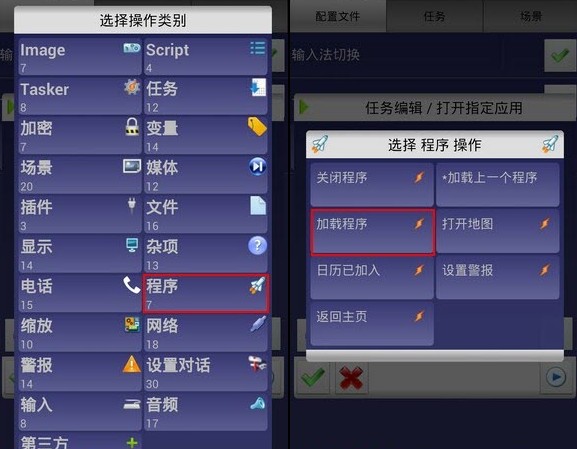
以上がXiaomi 2 でメニュー キーを使用してアプリケーションを開く方法の詳細内容です。詳細については、PHP 中国語 Web サイトの他の関連記事を参照してください。

